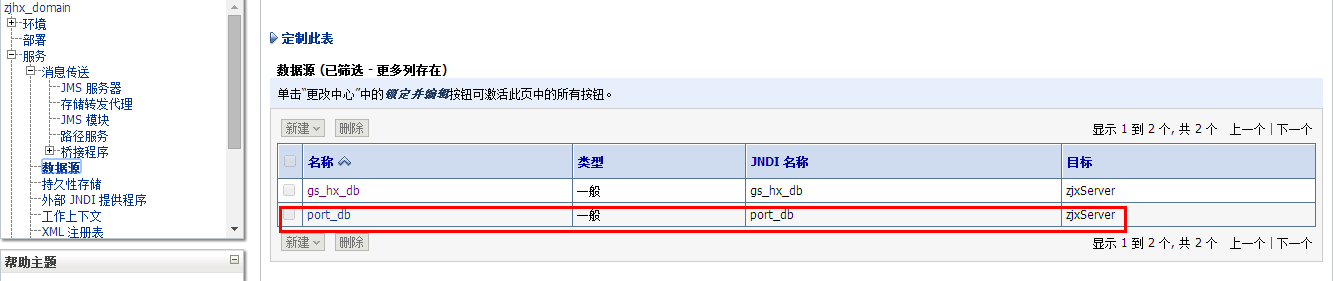概述
脚本内容:
|
|
此脚本通过WebLogic Scripting Tool实现部署快速化,对于脚本中需要手工修改的参数已经注释列出,请自行修改为正确的参数。
WLST工具使用说明
环境变量设置:
1.将 WebLogic Server 类添加到 CLASSPATH 环境变量,将 WL_HOME\server\bin 添加到 PATH 环境变量,其中 WL_HOME 指 WebLogic Server 的顶级安装目录。
2.也可以使用 WL_HOME\server\bin\setWLSEnv 脚本设置这两个变量。
3.在 Windows 上,“开始”菜单上的快捷方式可设置环境变量并调用 WLST(“Tools” “WebLogic Scripting Tool”)
调用WLST
1.在命令行输入 java weblogic.WLST;
2.或者根据操作系统类型直接运行WL_HOME\common\bin目录下的 wlst.cmd或者wlst.sh。
3.脚本执行说明
WLST调用方式
WLST 集成了两个支持运行脚本的 Jython 功能:
java weblogic.WLST filePath.py
此命令可通过使用单一命令调用 WLST 和执行脚本文件。
execfile(filePath.py)
此命令在调用 WLST 后执行脚本文件。
脚本执行步骤
以其中一种方式为例,具体步骤如下:
修改脚本参数内容;
调用WLST
设置环境变量
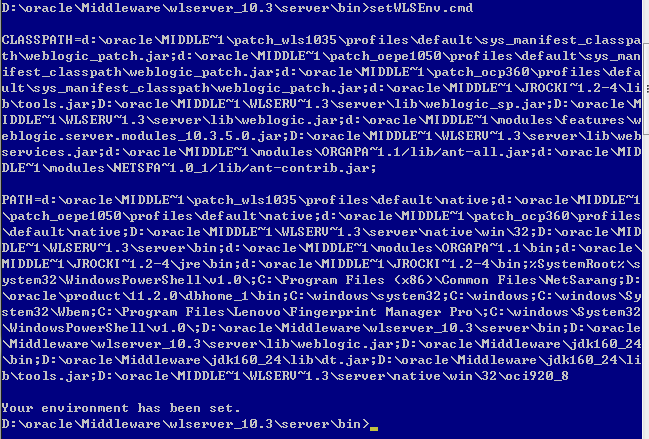
调用WLST
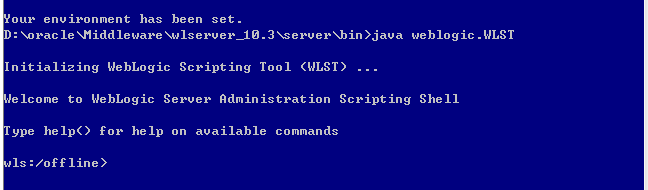
执行命令
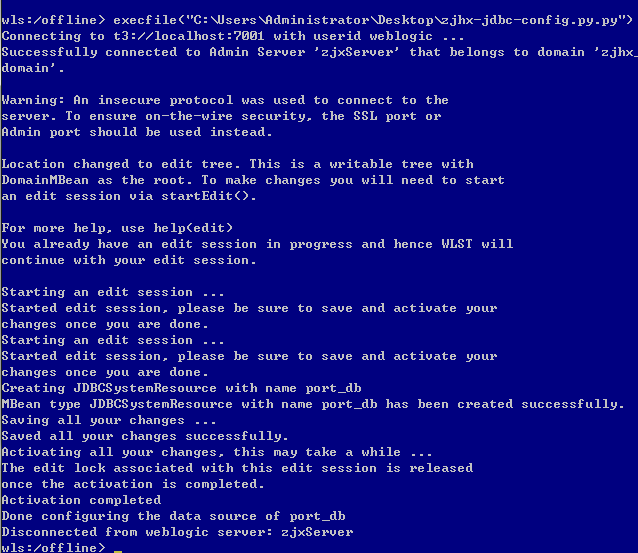
查看执行结果
执行前:

执行后: